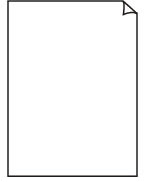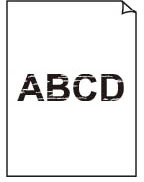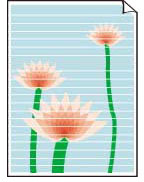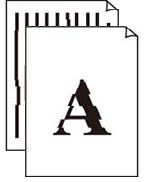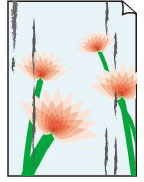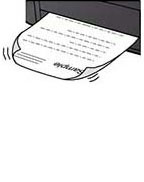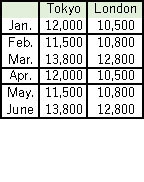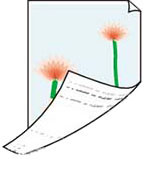印刷(コピー)結果に満足できない
印刷(コピー)結果に満足できない

白いすじが入る、線がずれる/ゆがむ、色むらがあるなど、思ったような印刷結果が得られないときは、まず用紙や印刷品質の設定を確認してください。
-
チェック1 セットされている用紙のサイズや種類が、設定と合っているか確認してください
設定と異なるサイズや種類の用紙をセットしていると、正しい結果が得られません。
例えば、写真やイラストを印刷したときにカラーの発色がよくない場合があります。
また、設定と異なる種類の用紙をセットしていると、印刷面がこすれる場合があります。
フチなし全面印刷を行う場合、セットした用紙と設定の組み合わせによっては、発色の差が発生する場合があります。
用紙や印刷品質の設定を確認する方法は、ご使用の機器によって異なります。
-
プリンターの操作でコピーまたは、メモリーカードから印刷する場合:
プリンターの操作パネルの設定を確認してください。
-
パソコンから印刷する場合:
プリンタードライバーの設定を確認してください。
-
PictBridge(Wi-Fi)対応機器から印刷する場合:
PictBridge(Wi-Fi)対応機器またはプリンターの操作パネルの設定を確認してください。
-
スマートフォン/タブレットのCanon PRINT Inkjet/SELPHYから印刷する場合:
Canon PRINT Inkjet/SELPHYの設定を確認してください。
-
-
チェック2 チェック1のリストを参照して、適切な印刷品質が選ばれていることを確認してください
用紙の種類や印刷するデータに応じた印刷品質を選んでください。インクのにじみや色むらが気になる場合は、画質を優先する設定にして印刷してみてください。
 参考
参考-
PictBridge(Wi-Fi)対応機器から印刷する場合は、プリンターの操作パネルで印刷品質を設定してください。
PictBridge(Wi-Fi)対応機器からは印刷品質の設定はできません。
-
-
チェック3 それでも解決しない場合は、症状にあったイラストをクリックしてください